「デバイスのセットアップを完了しましょう」を消す方法 : ういすぷの記録帳
ういすぷの気ままに綴るブログです。
フィギュア、グッズ、カプセルトイ(ガチャ)、食玩、付録、ぬいぐるみ、購入の際の梱包写真、PCなどのハードウェア、他にもオリジナルのWebサービスなどをご紹介しています。
フィギュアは、少し前の物を多く更新しています。懐かしいなとか感じてもらえると嬉しいです。
ご意見・ご感想は、記事下にあるフォームまたは、こちらの問い合せフォームからご投稿ください。写真などのご利用につきましては、サイトについてをご覧下さい。
「デバイスのセットアップを完了しましょう」を消す方法
2021.09.17
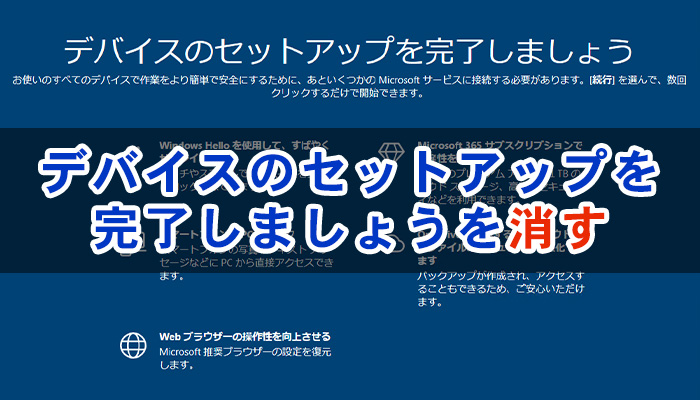
Windowsのアップデートなどをすると時たま出てくるうざい広告「デバイスのセットアップを完了しましょう」を表示しない方法です。
特にこの表示の嫌なところは、デスクトップまでの起動を妨げることです。
なんとまぁ無駄な手間を取らせるOSなのでしょうか。
さて、設定は簡単です。
正直「□ 二度と表示しない」というUI設けるべきではないかと常日頃から思っておりますが、やり方になります。
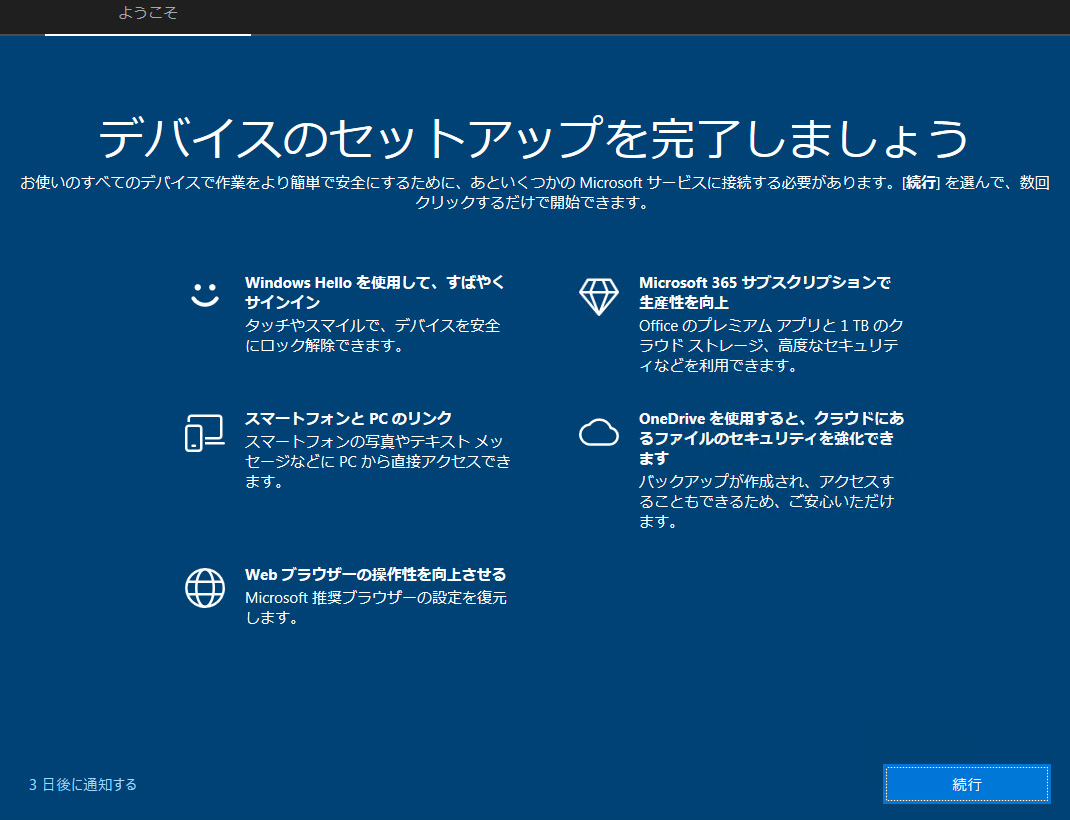
1)「スタート」→ 「設定」と進みます。
2)「通知とアクション」タブをクリックします。
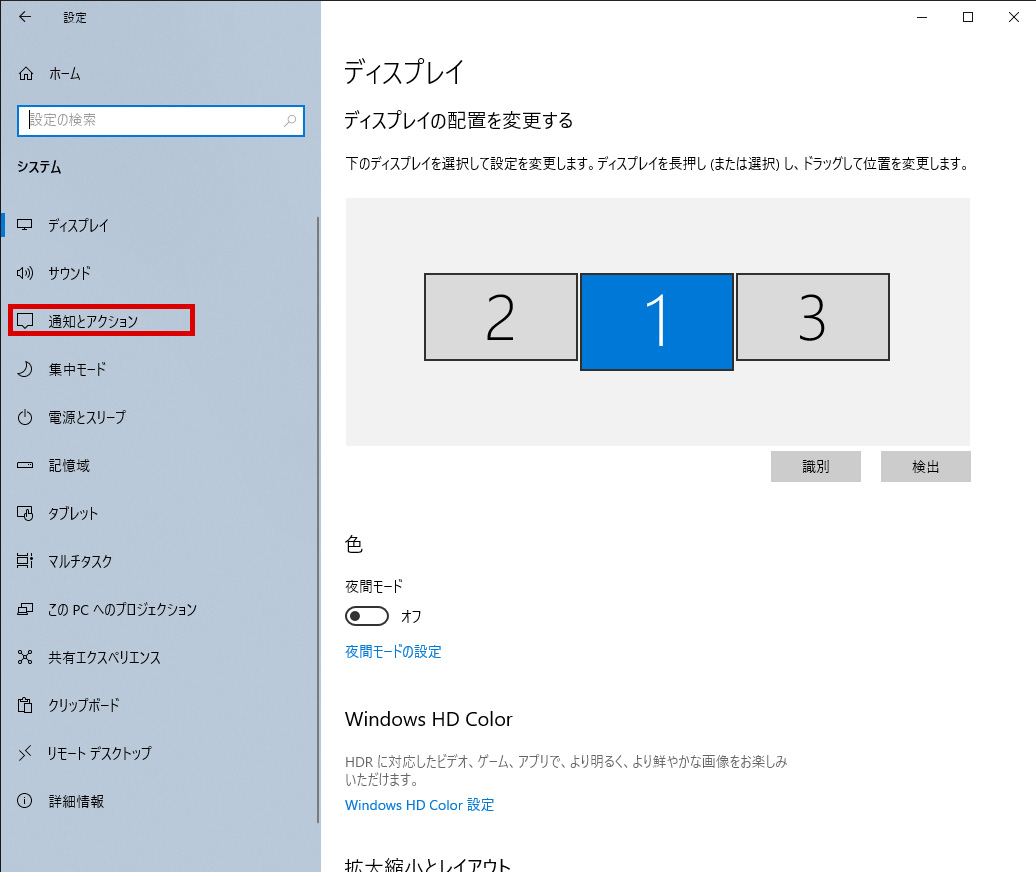
3)中央付近にある「Windowsを最大限に活用するためのデバイス設定の完了方法を提案する」のチェックを外します。
Before

After
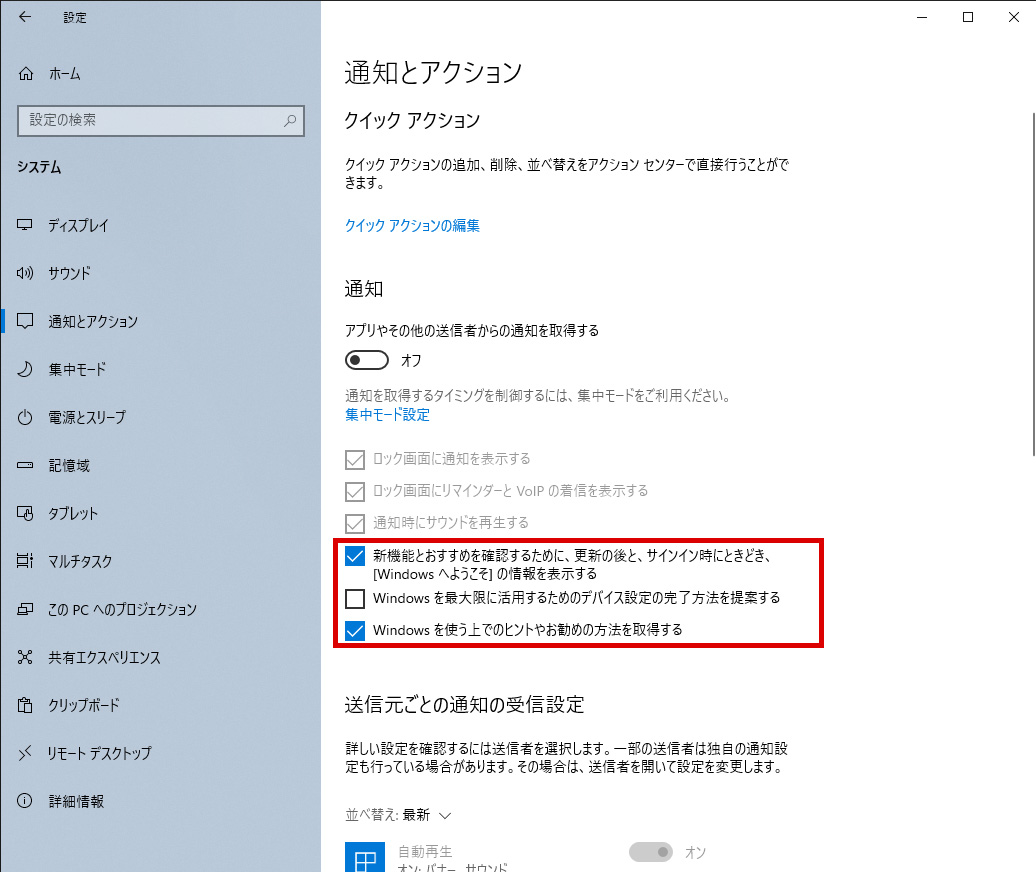
※ 正直3つのチェックを外しても良いと思います。
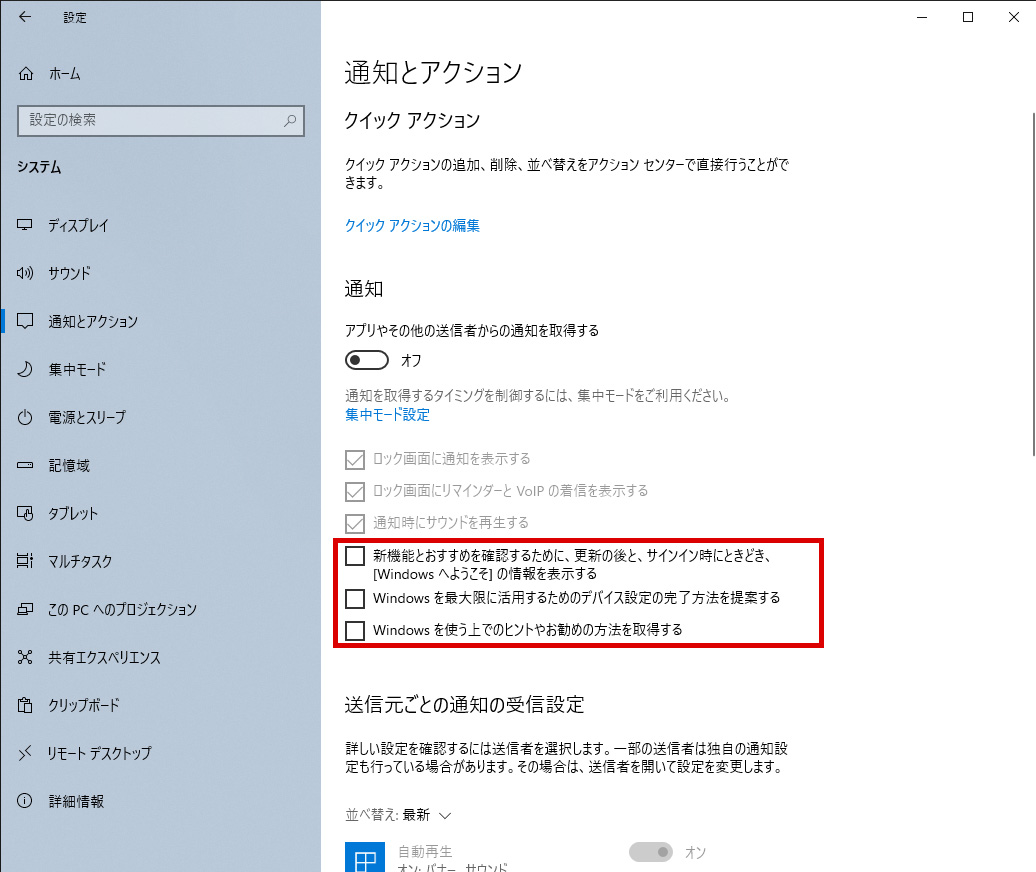
以上で設定完了です。
やっぱり表示させたいなと言う場合は、「Windowsを最大限に活用するためのデバイス設定の完了方法を提案する」のチェックをONにしてください。
アップデートの際に表示されるようになります。
そういえば、打ち止め予定だったWindows10、11が発表されてしまいましたね。余計なお世話がなければいいのですが…
関連記事
・Firefoxの検索窓から検索するとアドレスバーに移動する現象を止める
・IEを起動するとEdgeに切り替わる現象への対処方法
・dアニメストア for Prime Video の解約方法
・Visual Studio Code の日本語化
・Windows 10 での起動時のパスワード入力を省略して自動ログインする
・Windows 10 で「Windows Photo Viewer」を復活する。
・OneDrive でファイルを共有する方法
・音泉の録音(ダウンロード)
・便利! Twitterの画像をダウンロードする拡張機能!
・まだまだやれます。Windows 10ライセンス認証(プロダクトキー認証)
・Radikoolで「JCBA」の録音ができない対処メモ
・ショートカットを作ったときの「〜のショートカット」を付けないようにする。
・Radikoolで「超A&G+」の再生・録音ができない対処メモ (2020/12/06 更新)
・「結月ゆかり」さんにしゃべってもらってYoutube配信メモ
・いざというときのファイル復元ソフト「EaseUS Data Recovery Wizard」とバックアップ
・Windows 10のファイル検索は『〜=』で一発OK
・DLsite で ダウンロードとインストール ― VOICEROID2 結月ゆかり ―



